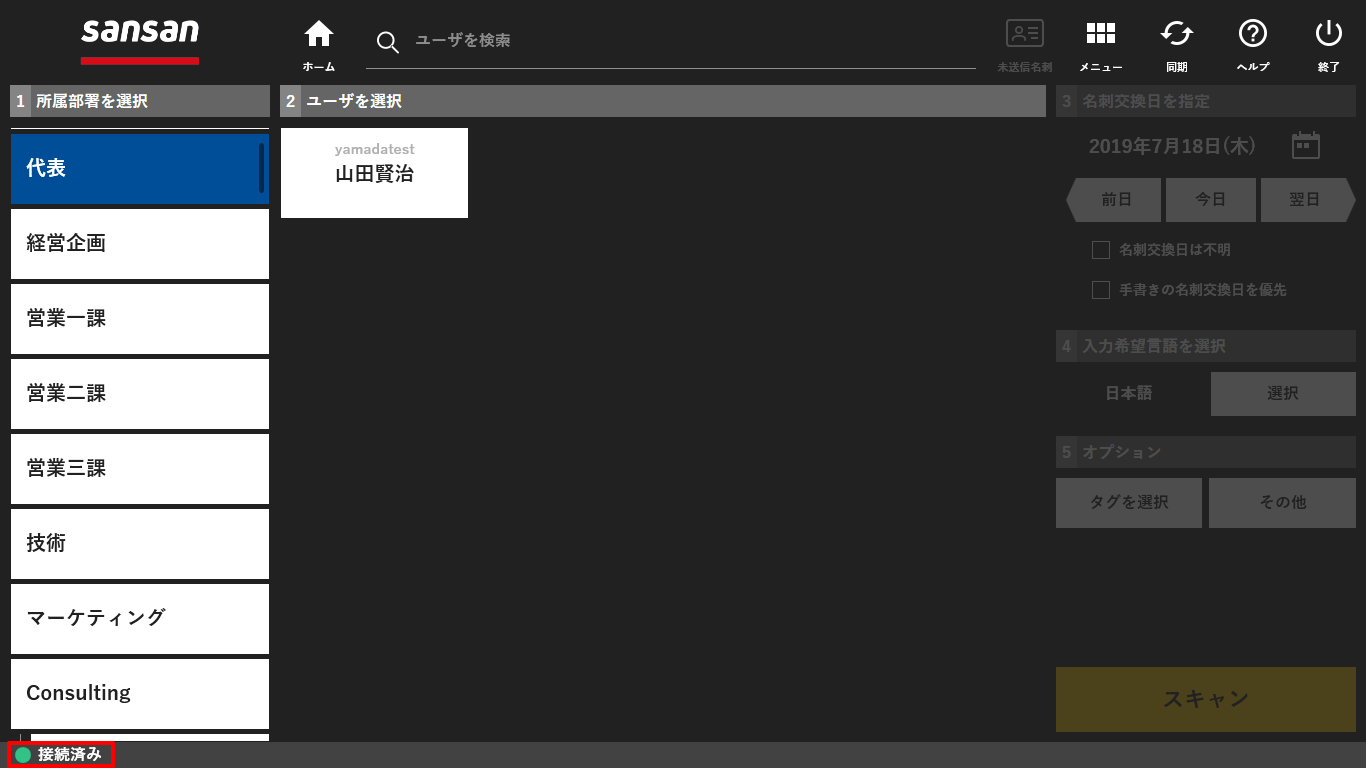弊社レンタルの「通信機器 (FUJISOFT FS030W)」をご利用になる場合のセットアップ方法についてご案内します。
※ 弊社レンタルのタブレットPCの通信のみにご利用ください。
※ 通信機器のデータ容量は 10GB/月です。
手順
① 開封後、通信機器本体、通信機器とタブレットPCを接続するUSBケーブルが入っていることを確認し、通信機器とUSBケーブルを接続してください。
※ USBケーブルは、通信機器本体の電源供給用途も兼ねています。また、USBケーブルを使わずに当該通信機器を利用することはできません。
② タブレットPCと通信機器を、通信機器のUSBケーブルで接続します。
※ タブレットPCの機種によっては、付属の「USB接続LANアダプタ」を使用して接続してください。
(「USBポート変換アダプタ」と「USB接続LANアダプタ」を併用して接続する機種もあります。)
※ 差し込むUSB端子の向きを間違うと機器を破損する恐れがありますのでご注意ください。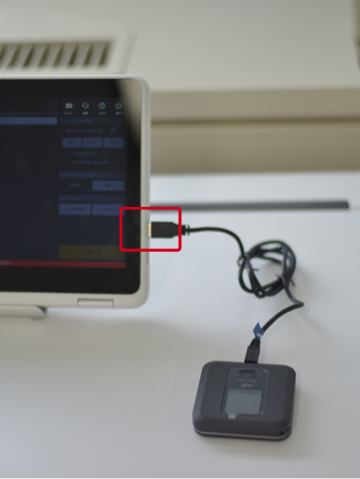
③ タブレットPCと通信機器を接続すると、通信機器の画面に「FUJISOFT」のロゴが表示されます。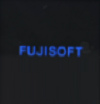
接続しても「FUJISOFT」のロゴが表示されない場合は、「FUJISOFT」のロゴが表示されるまで通信機器の電源ボタンを長押ししてください。
※ 赤枠部分が電源ボタンの位置です。
以下の画面が表示されたら、そのまましばらく待ちます。(表示されない場合もあります。)
画面に充電マークが表示された場合は、「FUJISOFT」のロゴが表示されるまで電源ボタンを長押しします。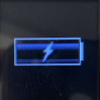
「FUJISOFT」のロゴが表示されたら、電源ボタンから指を離します。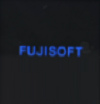
以下の電波未接続の画面が表示されるまで、そのまましばらく待ちます。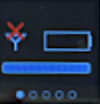
通信機器の画面が以下の電波接続表示に切り替われば、接続は完了です。
④通信機器の接続が完了したら、スキャナーアプリの右上にある「終了」ボタンから「スキャナアプリの再起動」または「同期」のボタンを押してください。画面左下に"接続済み"と表示されていれば、セットアップは全て完了です。